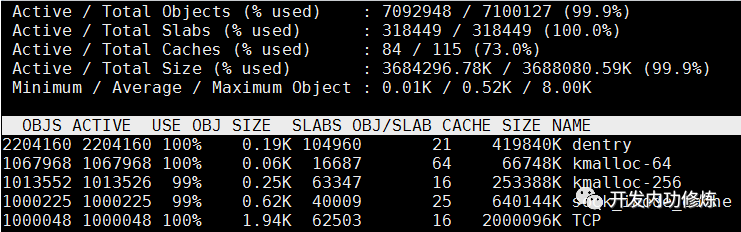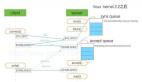單機百萬 TCP 連接測試源碼
本文轉(zhuǎn)載自微信公眾號「開發(fā)內(nèi)功修煉」,作者張彥飛allen。轉(zhuǎn)載本文請聯(lián)系開發(fā)內(nèi)功修煉公眾號。
在看完服務(wù)器、客戶端的兩篇單機達成百萬 TCP 連接的文章以后,有很多同學(xué)反饋也想實際動手做做實驗,感受一下。為了方便大家,我今天就把我實驗時使用的源代碼整理了出來。
測試百萬連接我用到的方法有兩種:
- 第一種是服務(wù)器端只開啟一個進程,然后使用很多個客戶端 ip 來連接
- 第二種是服務(wù)器開啟多個進程,這樣客戶端就可以只使用一個 ip 即可
咱們今天先來看第一種方法,另一種下次再發(fā)。源碼地址如下,需要手工復(fù)制~
源碼地址: https://github.com/yanfeizhang/coder-kung-fu/tree/main/tests/network/test01
鑒于整個實驗做起來還是有點小復(fù)雜,所以還是單獨寫一篇文章,配合源代碼一起,讓大家動手起來更輕松。
一、服務(wù)器準備
1.1 最大可打開文件句柄調(diào)整
細節(jié)不說了,直接給出最佳調(diào)整辦法。如果踩了坑,或者想了解更詳細的內(nèi)容,請參見下文
《刨根問底兒,看我如何處理 Too many open files 錯誤!》
先加大系統(tǒng)級最大句柄數(shù) fs.file-max 為大于 100 萬,注意要多打一點余量,干脆直接設(shè)置成 110 萬。另外同時要修改的還有系統(tǒng)進程級參數(shù) fs.nr_open, 也一起改成 110 萬。
- #vi /etc/sysctl.conf
- fs.file-max=1100000
- fs.nr_open=1100000
sysctl -p 使得設(shè)置生效。并使用 sysctl -a 驗證是否真正生效
- #sysctl -p
- #sysctl -a
- fs.file-max = 1100000
- fs.nr_open = 1100000
接著再加大用戶進程的最大可打開文件數(shù)量限制(nofile),這個是在 /etc/security/limits.conf 中配置。這兩個是用戶進程級的,可以按不同的用戶來區(qū)分配置。這里為了簡單,就直接配置成所有用戶 * 了。
- # vi /etc/security/limits.conf
- * soft nofile 1010000
- * hard nofile 1010000
注意 hard nofile 一定要比 fs.nr_open 要小,否則可能導(dǎo)致用戶無法登陸。
配置完后,開個新控制臺即可。使用 ulimit 命令校驗生效
- #ulimit -n
- 1010000
1.2 啟動 server 開始監(jiān)聽
啟動 server
- php server.php 0.0.0.0 8090
使用 netstat 命令確保 server 監(jiān)聽成功。
- netstat -nlt | grep 8090
- tcp 0 0.0.0.0:8090 0.0.0.0:* LISTEN
二、客戶端準備
2.1 調(diào)整可用端口范圍
默認情況下,Linux 只開啟了 3 萬多個可用端口。但我們今天的實驗里,一個進程要達到 5 萬的并發(fā)。所以,端口范圍的內(nèi)核參數(shù)也是需要修改的。
- #vi /etc/sysctl.conf
- net.ipv4.ip_local_port_range = 5000 65000
執(zhí)行 sysctl -p 使之生效。
2.2 加大最大可打開文件數(shù)
和服務(wù)端對應(yīng),客戶端的 fs.file-max 也需要加大到 110 萬。不過進程級的參數(shù) fs.nr_open 設(shè)置到 60000 就夠了。
- #vi /etc/sysctl.conf
- fs.file-max=1100000
- fs.nr_open=60000
sysctl -p 使得設(shè)置生效。并使用 sysctl -a 查看是否真正生效
- #sysctl -p
- #sysctl -a
- fs.file-max = 1100000
- fs.nr_open = 60000
接著再加大用戶進程的最大可打開文件數(shù)量限制(nofile),和服務(wù)器中的配置方法一樣。不過由于客戶端我們是要開 20 個進程來測的,所以每個進程最大開到 5 萬個文件數(shù)就夠了。同樣預(yù)留一點余地,所以設(shè)置成 55000。
- # vi /etc/security/limits.conf
- * soft nofile 55000
- * hard nofile 55000
配置完后,開個新控制臺即可。使用 ulimit 命令校驗生效
- #ulimit -n
- 55000
2.3 挑選客戶端可用的新 ip
因為我們這次是要用單臺客戶端來連接同一個 server 的同一個端口。而單客戶端 ip 所能達到的最高連接數(shù)是受端口數(shù)量限制。最多只有 65535 - 1024 = 64k 個。
解決辦法之一就是使用 20 臺客戶端,每個客戶端發(fā)起 5 萬個連接同時來連接這一個server。通過這樣讓服務(wù)器能達到 100 萬條 TCP 并發(fā)。 但是這個方法實際操作起來太困難了,所以不可行。
另外一個辦法就是采用為一臺機器,在這個機器上配置多個 ip 的方式來搞。在 linux 上可以使用 ifconfig 命令為一臺機器配置多個 ip。例如你的 linux 上的網(wǎng)卡設(shè)備為 eth0,現(xiàn)在想配置一個別名為 eth0:1,ip 為 CIP1,掩碼為 255.255.248.0 。則配置 ip 的命令如下:
- ifconfig eth0:1 CIP1 netmask 255.255.248.0 up
所以接下來的事情就是在你的網(wǎng)絡(luò)環(huán)境中尋找 20 個可用的 ip。假設(shè)可用的ip分別是 CIP1,CIP2,......,CIP20。
注意:配置的 ip 必須不能和局域網(wǎng)的其它機器沖突,否則會影響這些機器的正常網(wǎng)絡(luò)包的收發(fā)。
2.4 為客戶端配置新的 ip
確定了 ip 以后,則開始動手修改測試源碼 clientd.php 中的 $ips 數(shù)組,子網(wǎng)掩碼。
為了確保局域網(wǎng)內(nèi)沒有這些 ip,需要先執(zhí)行代碼中提供的一個小工具來驗證一下
- php clientd.php ping
當所有的 ip 的 ping 結(jié)果均為 false 時,方可進行下一步實驗。
配置所有 ip 并啟動網(wǎng)卡。
- php clientd.php ifup
使用 ifconfig 命令查看 ip 是否配置成功。
- #ifconfig
- eth0
- eth0:0
- eth0:1
- ...
- eth:19
ip 配置完成后,就可以進行下一步實驗了。
三、開始連接實驗
修改 clientd.php 中的服務(wù)器 ip 和端口。然后開始連接
- php clientd.php start
同時,另啟一個控制臺。使用 watch 命令來實時觀測 ESTABLISH 狀態(tài)連接的數(shù)量。
當然,實驗過程中不會一帆風(fēng)順,可能會有各種意外情況發(fā)生。遇到問題別慌,根據(jù)錯誤提示看下是哪里不對。然后調(diào)整一下,重新做就是了。
重做的時候需要重啟客戶端和服務(wù)器。對于客戶端,殺掉所有的客戶端進程的方式是
- php clientd.php stop
對于服務(wù)器來說,就更簡單了,直接 ctrl + c 終止服務(wù)器進程,再重新啟動就行了。如果發(fā)現(xiàn)端口被占用,那是因為操作系統(tǒng)還沒有回收,等一會兒再啟動 server 就行。
當你發(fā)現(xiàn)連接數(shù)量超過 100 萬的時候,你的實驗就成功了。
- watch "ss -ant | grep ESTABLISH"
- 1000013
這個時候別忘了查看一下你的服務(wù)端、客戶端的內(nèi)存開銷。
先用 cat proc/meminfo 查看,重點看 slab 內(nèi)存開銷。
- $ cat /proc/meminfo
- MemTotal: 3922956 kB
- MemFree: 96652 kB
- MemAvailable: 6448 kB
- Buffers: 44396 kB
- ......
- Slab: 3241244KB kB
再用 slabtop 查看一下內(nèi)核都是分配了哪些內(nèi)核對象,它們每個的大小各自是多少。
當你這個實驗真正做成功的時候,相信你能有很大的收獲!
四、結(jié)束實驗
實驗結(jié)束的時候,服務(wù)器進程直接 ctrl + c 取消運行就可以。客戶端代碼可能需要手工關(guān)閉一下
- php clientd.php stop
最后記得取消為實驗臨時配置的新 ip
- php clientd.php ifdown
再重復(fù)一下本文所用的測試源碼地址
地址: https://github.com/yanfeizhang/coder-kung-fu/tree/main/tests/network/test01